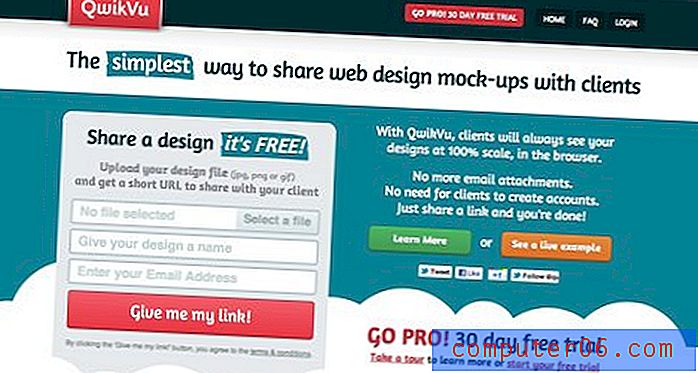Cómo eliminar todo en una unidad flash USB
¿Su unidad flash USB se está llenando mucho y necesita usarla para almacenar o transportar otros archivos? La solución a este problema es eliminar los archivos actuales de la unidad flash para dejar espacio a los nuevos.
La forma más rápida y efectiva de hacerlo es formatearlo. El formateo eliminará todo en la unidad flash USB y lo dejará con un dispositivo que tenga la 'máxima cantidad posible de espacio de almacenamiento disponible.
Eliminar todo en una unidad flash USB en Windows 7
Los pasos de este artículo se realizaron en el sistema operativo Windows 7. Otros sistemas operativos también le proporcionarán la capacidad de formatear una unidad flash USB, pero los pasos pueden ser ligeramente diferentes.
Además, una vez que complete los pasos a continuación, toda la información en su unidad flash USB desaparecerá y no podrá recuperarla. Entonces, si hay algún archivo en la unidad flash que desee conservar, debe copiarlo en su computadora antes de seguir los pasos a continuación.
*** Es muy importante que confirme que la unidad que selecciona en los pasos a continuación es en realidad su unidad flash USB. Si accidentalmente selecciona el disco duro de su computadora y formatea eso, entonces puede perder todos los archivos en su computadora, así como su instalación de Windows. Si no está seguro de haber seleccionado la unidad correcta, debería encontrar a alguien con más conocimientos sobre el sistema operativo Windows 7 que pueda confirmarlo por usted. **
Paso 1: inserte la unidad flash USB en un puerto USB de su computadora.
Paso 2: haz clic en el ícono de la carpeta del Explorador de Windows en la parte inferior de la pantalla.

Paso 3: Ubique su unidad flash USB en la sección Computadora en el lado izquierdo de la ventana. Si no está seguro de qué opción es la unidad flash, haga clic en la opción Equipo y verifique la unidad flash en la sección Dispositivos con almacenamiento extraíble .
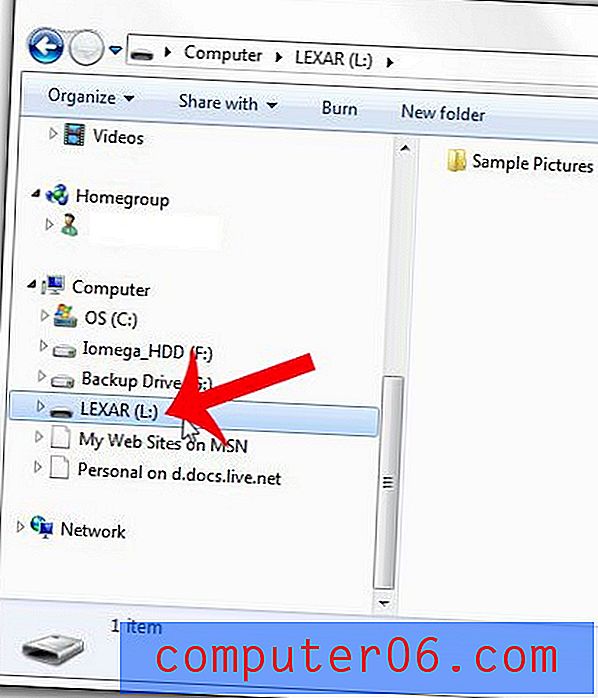
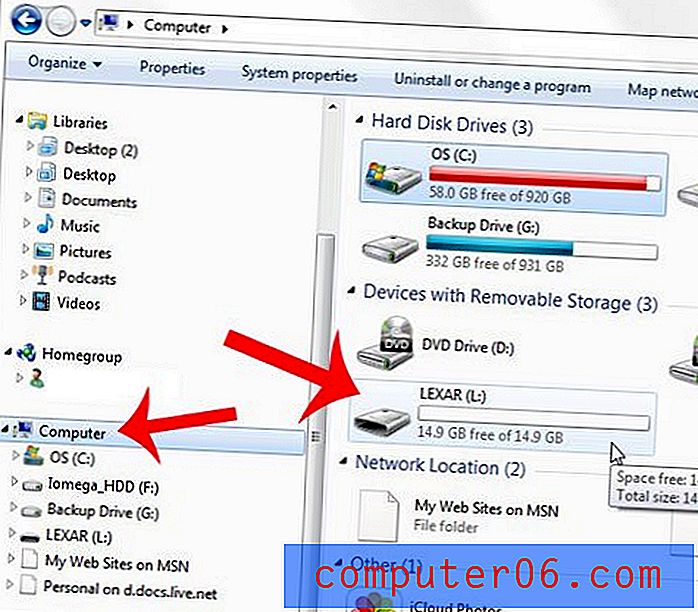
Paso 4: haga clic derecho en la unidad flash USB, luego haga clic en la opción Formatear .
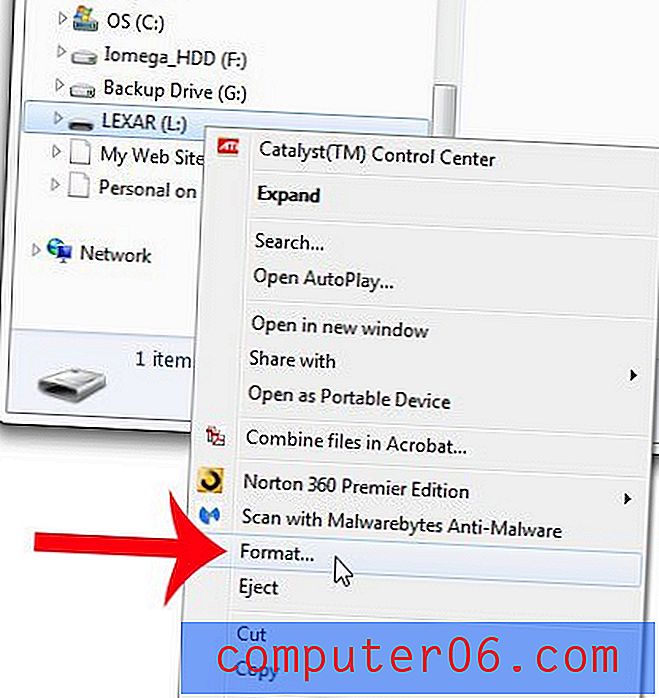
Paso 5: haz clic en el botón Inicio en la parte inferior de la ventana.
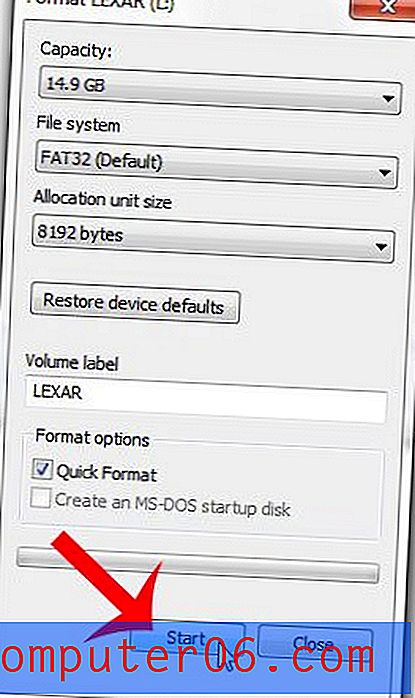
Paso 6: haga clic en el botón Aceptar para confirmar que comprende que está a punto de eliminar todos los datos de la unidad flash.
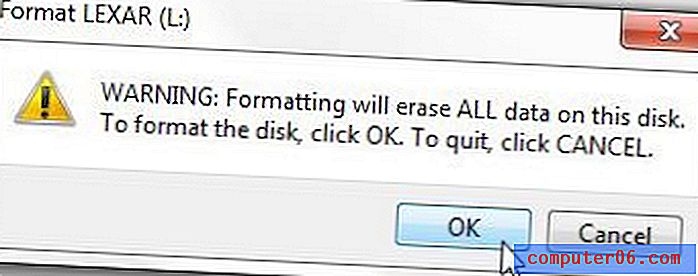
Paso 7: haga clic en el botón Aceptar en la ventana emergente que dice Formato completo, luego haga clic en el botón Cerrar en la ventana Formato .
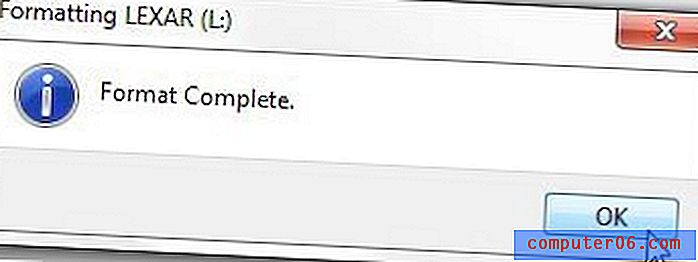
Todos los datos en su unidad flash USB ahora se han ido, y puede comenzar a agregar nuevos archivos a la unidad.
¿Está su unidad flash en un formato, pero necesita que esté en un formato diferente para poder usarla con una consola de videojuegos u otro dispositivo? Aprenda cómo cambiar los formatos de la unidad flash USB con este artículo.